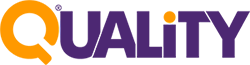تعتبر ايميلات المواقع الإلكترونية هي الأداة الرسمية للتواصل بين الشركات
وعدم وصول الايميلات قد يسبب الكثير من مشاكل العمل والتأخير
في هذا المقال سنشرح الطريقة الصحيحة لإضافة إعدادات الـ DNS في الاستضافة لضمان وصول الإيميلات
في حال استعمالك للـ Cpanel في استضافتك تكون الخطوات كالأتي:
1- نقوم بالضغط على Dns Zone Editor من داخل لوحة Cpanel
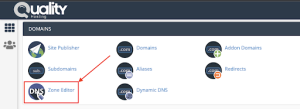
2- نقوم باختيار الدومين المراد التعديل على الـ Dns الخاص به
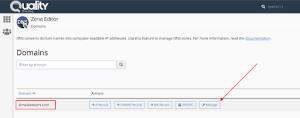
3- نقوم بالتأكد من وجود السجلات الأتية المهمة لعمل الإيميلات في منطقة الـ DNS للدومين:
عادة ما تكون هذه الإعدادات تلقائية اثناء استلامكم للاستضافة لكن تأكد منهم في حال مواجهتك لأي مشكلة في ارسال واستقبال الإيميلات
يمكنكم معرفة أنواع السجلات ووظيفة كل واحد من خلال المقال الآتي
1- نتأكد من اضافة سجل MX مع وضع نفس الدومين في خيار التوجيه (Destintion)
ملاحظة: قد يختلف الدومين في سجل MX في حال فتح الايميلات عبر Gloogle Gsuite او Microsoft Outlook أو Zoho وغيره من مزودي الايميلات
في حال استخدام الايميلات عبر Webmail بنفس الاستضافة فقم باستخدام نفس الدومين
2- نتأكد من اضافة سجل CNAME من mail.domain.com (مع مراعاة أن domain.com هو دومين) الى الدومين نفسه مباشرة كما موضح بالصورة
3- نتأكد من اضافة سجل TXT بالترتيب الآتي:
v=spf1 +a +mx +ip4:(ip address) ~all
مع مراعاة أن Ip Address هو ايبي سيرفر الاستضافة
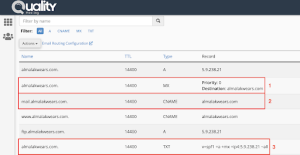
ما هو بروتوكول DMRAC وفوائده للايميل وكيفية إضافته:
هو بروتوكول يساعد في مصادقة الرسائل المستندة للدومين ومطابقتها بمجموعة منسقة من سياسات الايميلات
ومع أهمية سجل DMRAC في رفع مستوى أمان الايميل وموثوقيته إلا انه عدد قليل من الاستضافات من يستخدم هذا السجل بسبب الإهمال, كما يساعد إضافة هذا السجل في عدم وصول الايميل إلى السبام (SPAM) أو الرسائل الغير مرغوب بها
يمكنك معرفة جميع الأسباب لوصول الرسائل إلى قسم السبام أو الغير مرغوب به من خلال هذا المقال
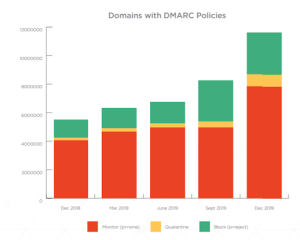
يمكنك إضافة بروتوكول DMRAC في منقطة الـ DNS نفسها للدومين كالاتي:
نقوم باختيار سجل نوع TXT ثم نضيف قبل الدومين _dmarc.
ونضيف في حقل نص السجل الكود الاتي:
v=DMARC1; p=quarantine; rua=mailto:[email protected]; ruf=mailto:[email protected]; adkim=r; aspf=r; rf=afrf
كما هو موضح في الصورة:
![]()
في النهاية لا تتردد بالتواصل مع فريق دعم استضافة كواليتي في حال بقي لديك مشاكل في ايميلات استضافتك